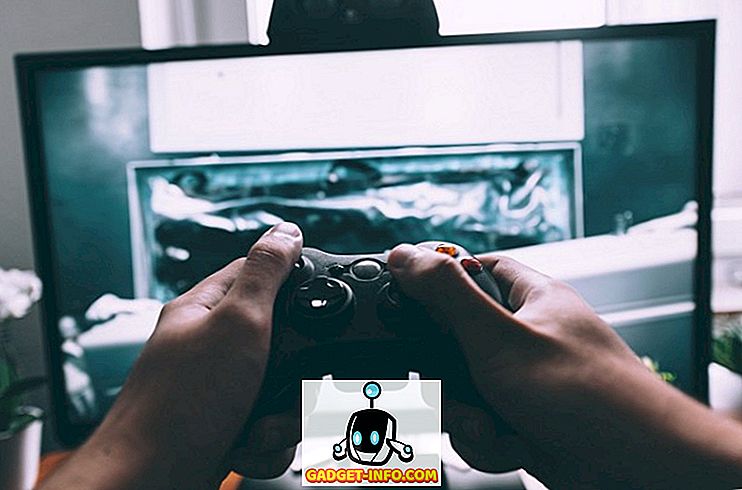Det første som kommer til hjernen når du tenker på DJI og dets droner, er den heftige prislappen. Selv om det produserer noen av de mektigste dronene der ute, er deres droner bundet til å brenne et ganske stort hull i lommene. Heldigvis annonserte DJI nylig deres billigste, så vel som deres mest kompakte drone - DJI Spark. DJI Spark, priset til $ 499, er en ny "livsstil" drone eller mini-drone som kan passe i en hvilken som helst pose og bli fløyet uten en kontroller eller telefon. Den lille broren til DJI Mavic Pro, Spark har en 2-akse Gimbal og et 12MP kamera for stillbilder. Det kan også ta opp videoer på Full HD (1920 × 1080) med en bildefrekvens på 30 fps. Mens alt dette høres bra ut, gir DJI ikke en håndbok i emballasjen. Så, hvis du nylig har kjøpt DJI Spark og lurer på hvordan du skal koble den opp og få ting å rulle, les videre da vi tar med deg vår guide til hvordan du setter opp og bruker DJI Spark:
Sett opp DJI gnist med smarttelefonen
Merk Før du fortsetter, må du sørge for å lade alle batteriene i Gnisten helt.
- For å starte, last ned DJI GO 4 appen for smarttelefonen din. Det er helt gratis og er tilgjengelig for både Android og iOS.

- Åpne DJI-appen og "Logg inn" med din DJI-konto. Hvis du ikke har en, trykker du på "Registrer" for å opprette en ny konto.

- Nå koble batteriet til DJI Gnisten din og slå den på. For å gjøre dette, trykk og hold batteristrømknappen i 3 sekunder. Nå hold drone-strømknappen i 9 sekunder til du hører 3 kontinuerlige pip.

- Nå åpner du WiFi-innstillingene på smarttelefonen din og kobler deg til droneens WiFi. Wi-Fi-detaljene skal nevnes på drons boks eller under batterirommet .

- Når du har koblet til drone WiFi, åpner du DJI GO 4 app . Appen vil nå sjekke om eventuelle fastvareoppdateringer . Hvis det er funnet, koble til WiFi på nytt med Internett-tilgang og last ned oppdateringsfilen. Deretter kobler du til drone WiFi og oppdaterer fastvaren sin.

- Neste opp, slå på fjernkontrollen ved å trykke på strømknappen en gang, og hold den inne i 3 sekunder .

- Nå må vi koble fjernkontrollen med dronen . For å gjøre det, hold batteristrømknappen på dronen i 3 sekunder til du hører en enkelt pip. Nå holder du pause, funksjon og handlingsknappen på fjernkontrollen i 3 sekunder til den begynner å pipe. Fjernkontrollen starter nå sammen med dronen.

- Når det er blitt parret, blinker de 2 frontlysene på dronen først med grønt og slår deretter fast rødt. Også statusdiodene på fjernkontrollen blir også grønne også grønne .

- Nå må vi koble smarttelefonen til fjernkontrollen. For å gjøre det, åpne WiFi-innstillingene og koble til fjernkontrollens WiFi . Vær oppmerksom på at denne WiFi-enheten vil være forskjellig fra flyets WiFi, og legitimasjonene for det samme finnes på baksiden av fjernkontrollen .

- Når du har koblet til fjernkontrollens WiFi, åpner du DJI GO 4-appen . Hvis du ser en tekstdialog som sier "Koblet", betyr det at du er god til å gå. Hvis ikke, gjenta alle trinnene fra begynnelsen.

Kontrollerer DJI Spark
1. Ta av
Før du tar av dronen, sørg for at det er god plass rundt dronen for å sikre riktig flytur. Også dette trinnet refererer til bare å sveve enheten over bakken. Du kan ta av dronen ved å følge en av de tre trinnene:
- Bare flytt livsstokken på fjernkontrollen i oppovergående retning sakte for å starte starten.

- Det andre alternativet er å trykke på startknappen, plassert øverst til venstre på skjermen på DJI GO 4-appen. Når du klikker på det, får du et varsel om bekreftelse av start. Bare skyv for å bekrefte startsekvensen.



- Endelig, hvis du har gestkontrollene aktivert på enheten, holder du bare enheten i hånden og løfter sakte hånden for å lede dronen til start.

2. Kontrollere DJI-gnisten ved hjelp av bevegelser
Den viktigste USP av DJI Spark er det faktum at den kan brukes bare ved hjelp av bevegelser, uten behov for noen smarttelefon eller fjernkontroll. Ved hjelp av en sensor på Spark kan du starte enheten fra hånden, få den til å følge deg, ta enkle selvhjelp og få den til å ligge igjen på håndflaten din . Vær oppmerksom på at i denne modusen vil drone ikke gå langt og alltid være overfor deg. Samlet sett fungerer gestusmodus veldig bra og er enkel å bruke for å klikke på enkle selvhjelpere. Ta en titt på bildet nedenfor for de ulike bevegelsene du kan bruke til å kontrollere DJI Spark:


Merk : Gestusmodusen skal kun brukes i vindløs eller områder med lavhastighetsvind, ellers kan kameraet være ustabilt, noe som gjør det umulig å kontrollere dronen.
3. Kontrollere DJI Spark med DJI GO 4 App
DJI GO 4 App kan brukes til en rekke funksjoner for å få mest mulig ut av flyetiden din. Hovedskjermbildet i appen huser alternativer for flystatus, start, landing, kompass, kamerautløserknapp og innstillingssiden . I løpet av flyet viser hovedskjermbildet også en batteristang, som viser flyetiden igjen etter droneens batteri.

DJI GO 4 App kan også brukes til å styre bevegelsen til enheten, som i utgangspunktet simulerer fjernkontrollens pinner på enhetens skjerm. Du kan bruke den til å manøvrere enheten og fly den direkte fra smarttelefonen. Appen lar deg flytte drone så vel som rotere. Den lar deg også flytte kameraet opp og ned, og endrer fokusområdet.

Siden "Luftfartsstatus" kan nås ved å trykke på alternativet "In-Flight (Vision)" øverst til venstre, som viser mange alternativer knyttet til flyet. Du kan sjekke total status, flymodus, kalibrere kompasset ditt, endre tråkkemåleenhetene (IMU), endre den elektroniske hastighetsregulatoren (ESC) og mer. Det kan også brukes til å konfigurere fjernkontrollen, samt omprogrammere 'Fn' og 'C' -tastene på kontrolleren .


Hvis du trykker på 3-punktsmenyen øverst til høyre på hovedsiden i appen, vises generelle innstillinger for appen. Innstillingssiden leveres med et sidebar som gjør det mulig for brukeren å få tilgang til hovedkontrollinnstillingene, visuelle navigasjonsinnstillinger, fjernkontrollinnstillinger, WiFi-innstillinger, flybatteriinformasjon og Gimbal-innstillinger. Disse innstillingene kan brukes til å konfigurere maksimal avstand, maksimal høyde, slå Begynnermodus på, endre måleenheter, velg Live Broadcast Platform, la lyden bli lagret med videobufferen på enheten og mer.

Ligger under kameraets lukkerknapp, er kameraets avanserte innstillingsside . Ved hjelp av denne menyen kan du justere lukkerhastigheten, endre skytemodus fra enkeltskudd til bristeskudd, juster ISO, eksponering, hvitbalanse og mer. Du kan også bruke denne menyen til å formatere SD-kortet, vise kameraets skjermvisning og mer.


Til slutt kommer DJI GO 4 app også sammen med DJIs egen videoredigeringsprogramvare, som gjør at brukeren enkelt kan redigere videoene tatt av drone. Du kan kombinere flere klipp, beskjære dem, legge til overganger og effekter og mye mer, bare ved hjelp av noen få kraner. Vær oppmerksom på at disse videoene lagres i appens videobuffer, og må eksporteres først for å vise dem fra enhetens galleri.

4. Kontrollere Drone Via Fjernkontroll
Alternativt, hvis du har kjøpt Fly More-kombinasjonen, vil du få fjernkontrollen til DJI Spark inkludert i pakken. DJI Sparks fjernkontrollen kan brukes til å styre enheten mens du er på flukt, og ta bilder og ta opp videoer også. Hver knapp har en bestemt funksjon knyttet til den, som nevnt i listen nedenfor.

- Dialet brukes til å flytte kameraet . Du kan flytte rattet til venstre og høyre for å flytte kameraet opp og ned henholdsvis.
- Dette er Record-knappen . Et enkelt trykk vil bytte deg til videoopptaksmodus (hvis du ikke allerede er i denne modusen), og det andre trykket vil starte videoopptaket.
Til slutt, trykk denne knappen igjen for å stoppe videoopptaket. - Dette er knappen Return to Home . Hvis du trykker på og holder denne knappen nede, blir dronen tilbake til sin hjemmeposisjon (hvor den tok av fra utgangspunktet), og landet automatisk.
- Left Stick brukes til å endre dronehøyde og rotere den . Flytting av pinnen opp og ned vil øke eller redusere høyden til drone henholdsvis. Ved å flytte pinnen til venstre eller høyre vil dronen rotere langs sin akse henholdsvis mot urviseren eller med urviseren.
- Dette er nødknappen. Denne knappen brukes til å bruke nødbremser til drone mens du flyr med høye hastigheter.
- Dette er sportmodusbryteren . Ved å skyve vekselen til høyre side aktiveres sportsmodus. I denne modusen beveger knivens kniver så fort som mulig, slik at dronen kan oppnå maksimale hastigheter på opptil 50 km / t mens du beveger deg. Denne modusen er IKKE anbefalt for nybegynnere.
- Dette er funksjonsknappen. Denne knappen kan tilpasses for å utføre en spesifikk oppgave som for brukerens skjønn. Som standard åpner dette de avanserte kamerainnstillingene. For å endre handlingen, åpner du DJI GO 4-appen> Luftfartsstatus> Knapptilpasning> Fn, og velger oppgaven som du vil.
- Høyre pinne på kontrolleren brukes til å endre orienteringen og manøvreren dronen. Du kan bruke analogpinnen i 8-aksens bevegelse for å flytte enheten fremover, bakover, venstre, høyre og diagonalt.
- Dette er strømknappen . Trykk og hold den for å slå fjernkontrollen av eller på .
- Dette er kameraknappen . Et enkelt trykk vil bytte deg til kameramodus (hvis du ikke allerede er i denne modusen), og det andre presset vil ta bildet.
- Deretter har vi 'C' eller 'Action' knappen . Dette er også en brukertilpassbar knapp . På samme måte som funksjonsknappen åpner du som standard de avanserte kamerainnstillingene. For å endre handlingen, åpner du DJI GO 4-appen> Flytilstand> Knapptilpasning> C, og velg oppgaven til din smak.
- Endelig er dette mikro-USB-porten, som kan brukes til å lade fjernkontrollen.

Sett opp og bruk DJI Spark Drone med lethed
Totalt sett er DJI Spark en flott enhet og viser seg å være nyttig for nybegynnere og profesjonelle brukere. Den enkle bruken kombinert med overflod av funksjoner gjør det til en overbevisende drone som noen raskt kan bli vant til. Som en avtale, vil jeg nevne at mens flygende droner kan være mye moro og åpne porten til en helt ny fotograferingsverden, må du alltid fly med riktig tillatelse. Flygende droner i enkelte områder kan være ulovlige, så vær oppmerksom på det. Når det er sortert, ta ut din DJI Spark, og fang opp verden i en annen visning. Del med oss dine favorittideer for drone shots og hvordan du har tenkt å bruke DJI Spark i kommentarfeltet nedenfor.